Heim >Web-Frontend >PS-Tutorial >So beenden Sie das Lasso-Werkzeug in PS
So beenden Sie das Lasso-Werkzeug in PS
- coldplay.xixiOriginal
- 2021-02-03 14:07:5880741Durchsuche
So beenden Sie das PS-Lasso-Tool: Öffnen Sie zuerst das Bild und klicken Sie auf [Lasso-Tool]; dann halten Sie die Maustaste gedrückt, halten Sie [STRG] gedrückt und klicken Sie schließlich erneut auf andere Tools.

Die Betriebsumgebung dieses Artikels: Windows 7-System, Adobe Photoshop CS6-Version, Dell G3-Computer.
So beenden Sie das PS-Lasso-Tool:
1. Öffnen Sie die PS-Software, hier habe ich eine Bilddemonstration gefunden
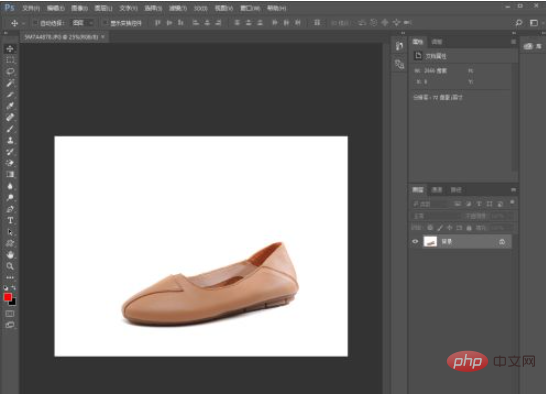
2. Klicken Sie auf [Lasso-Tool] und verwenden Sie
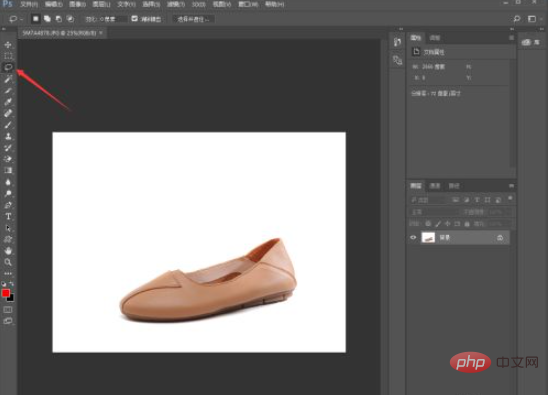
3 Halten Sie die Maustaste gedrückt und eine Ameisenlinie erscheint, wenn Sie das gewünschte Objekt umkreisen.
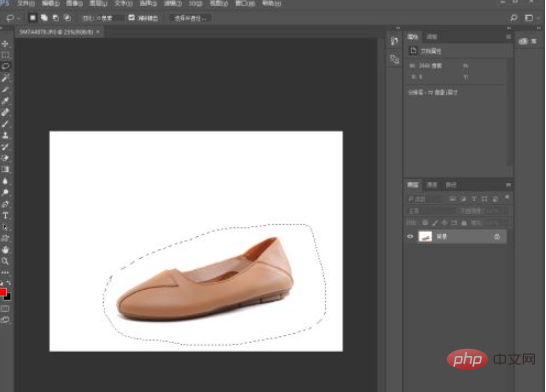
4. Drücken Sie [STRG] und dann [D]
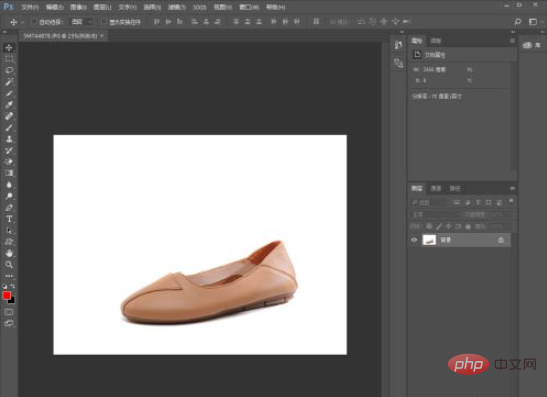
5. Wechseln Sie erneut zu anderen Tools, damit es nicht zu Konflikten in den Funktionen kommt :
PS-Video-Tutorial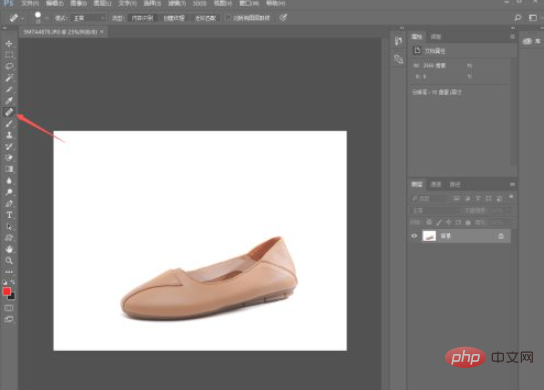
Das obige ist der detaillierte Inhalt vonSo beenden Sie das Lasso-Werkzeug in PS. Für weitere Informationen folgen Sie bitte anderen verwandten Artikeln auf der PHP chinesischen Website!

